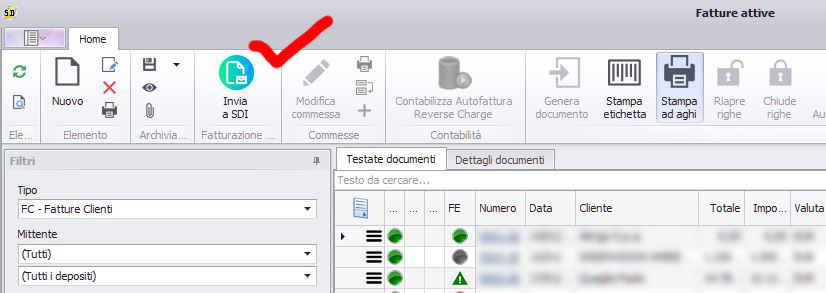In questo articolo vengono illustrate le funzionalità aggiuntive delle griglie di visualizzazione dati.
Di base ogni colonna può essere spostata, ridimensionata o rimossa. Ogni personalizzazione è a livello di singolo utente.
Per rimuovere una colonna dalla griglia è sufficiente cliccare (tasto sx) sull’intestazione della colonna, tenere premuto il tasto del mouse, e trascinare la colonna al di fuori della griglia stessa. La colonna non sarà più visibile nella griglia ma disponibile per essere reinserita.
Nel caso si volesse ritornare alle impostazioni predefinite è sufficiente cliccare nell’angolo superiore sinistro della maschera e selezionare “Reimposta aspetto predefinito“
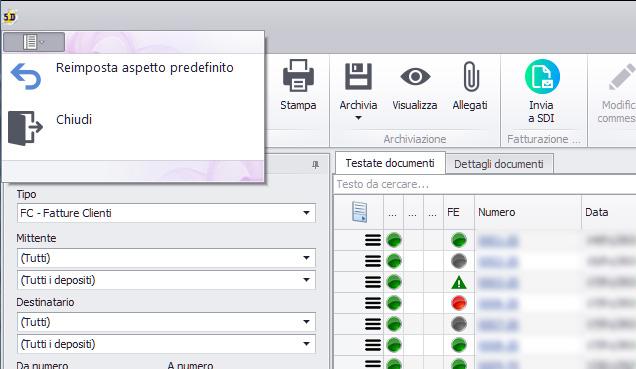
Quando si effettuano personalizzazioni della griglia a livello di presentazione, è consigliabile uscire dalla maschera e riaprirla per consolidare le impostazioni.
Cliccando sull’icona a forma di documento in altro a sinistra, all’intersezione di righe e colonne, sono disponibili ulteriori comandi:
- File – per esportazione del contenuto della griglia in vari formati
- Aspetto – per personalizzare l’aspetto visivo della griglia (colori)
- Scorrimento orizzontale – Se spuntato le colonne scorreranno verso destra nella griglia anche se lo spazio disponibile è inferiore. Se non spuntato le colonne saranno adattate alla dimensione della griglia/schermo.
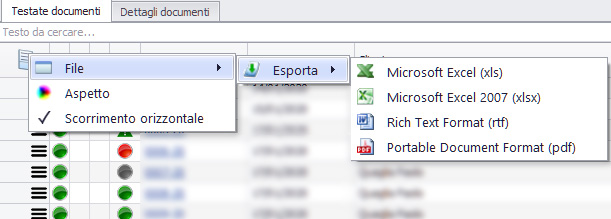
Cliccando con il tasto destro del mouse sulle intestazioni delle colonne sarà disponibile un menù di opzioni come da immagine sottostante.
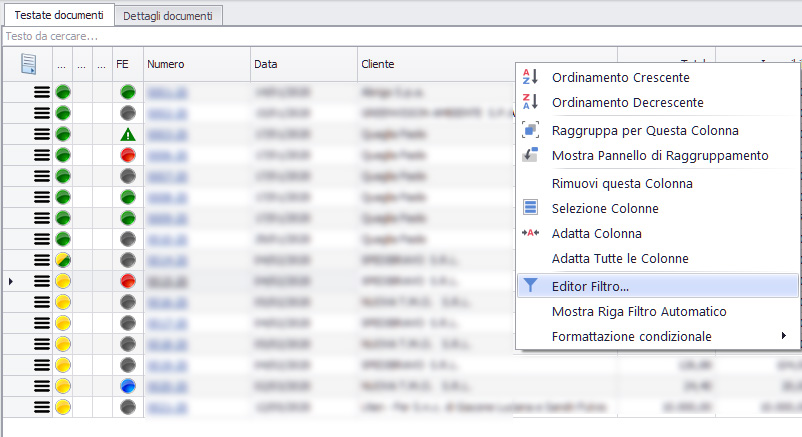
Le opzioni disponibili sono come da immagine. Se una voce non è presente o in grigio chiaro vuol dire che la funzione non è disponibile nel contesto.
Ordinamento Crescente – Ordinamento Decrescente
Ordina la colonna in base ai suoi valori. Corrisponde a cliccare sull’intestazione della colonna.
Raggruppa per Questa Colonna – Mostra Pannello di Raggruppamento
E’ possibile reimpostare la visualizzazione raggruppando per i valori della colonna selezionata. (es. selezionando l’agente verranno raggruppate le fatture in base all’agente)
Rimuovi questa Colonna
Corrisponde al trascinamento della colonna al di fuori della griglia. La colonna non sarà più visibile nella griglia ma disponibile per essere reinserita.
Selezione colonne
Cliccando sulla voce si aprirà una finestra in basso a destra della griglia con l’elenco delle colonne disponibili e non visualizzate.
Selezionata la colonna, mantenere premuto il tasto del mouse (sx), e trascinare l’elemento tra le intestazioni delle colonne.
Adatta Colonna
Adatta la dimensione della colonna selezionata al testo contenuto.
Adatta Tutte le Colonne
Adatta la dimensione delle colonne della griglia al testo contenuto al loro interno.
Funzione consigliata dopo aver selezionato l’Opzione di scorrimento orizzontale.
Mostra Rigo Filtro Automatico
Selezionando l’elemento verrà aggiunta una riga in testa alle colonne in cui si potrà filtrare il contenuto delle colonne.
Editor Filtro
Selezionando l’elemento verrà aperta un’ulteriore maschera in cui si potranno impostare filtri complessi al contenuto della maschera.
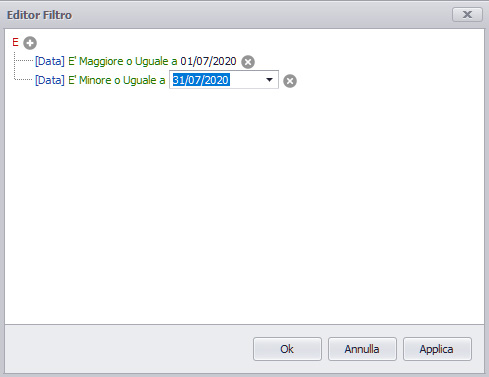
Nell’esempio viene impostato un filtro sulla data dei documenti per visualizzare solo quelli con data compresa tra 01.07 e 31.07
La maschera si apre con una riga di filtro da configurare.
Il primo elemento (blu) è la selezione di una delle colonne disponibili a cui applicare il filtro. (per modificare cliccare sulla voce)
Il secondo elemento (verde) è il tipo di filtro. (cliccando sulla voce c’è un elenco di opzioni)
Il terzo elemento (grigio) è il valore del filtro.
Per aggiungere ulteriori filtri come da esempio cliccare sul pallino con il + in alto a sinistra.